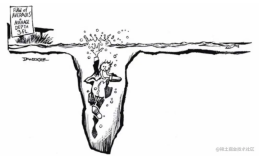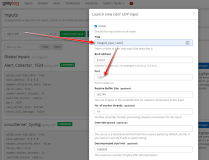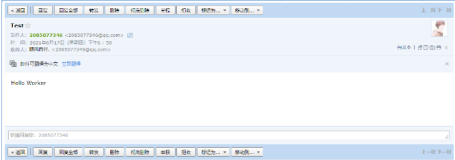上一篇http://itmydream.blog.51cto.com/961933/973630 我们已经配置好了snmp,那么我们这一次就要实现我们的需求了,我们来配置Email通知!
一, 既然要接收通知,首先我们要配置一个Mail地址,如图1
1, 在Web Console的主功能表,点“admin”—configure users,groups and roles 如图1
图1
2, 点Configure Users,修改admin账号点击“Modify”, 在Email地址栏里输入合法的Email Address。如图2
图2
二, 设定Email参数
1, 打开C:\Program Files\opennms\etc 这个目录,用notepad打开javamail-configuration.properties(可以先复制一份到其他地方作为备份,防止我们第一次修改错了不知道如何的去还原)
2, Fromaddress = tianyanyang@contoso.com(填写合法的发件人地址)
Mailhost = 10.1.0.1(指向你实际的Mail服务器的地址,比如:10.1.0.1)
Mailer = smtpsend
Transport = smtp
Debug = true
Smtpport = 25
Smtpssl.enable = false
Quitwait = true
如果服务器需要验证(一般服务器都需要验证,为了安全嘛),所以我们还需要修改 authenticate = true
Authenticateuser = tianyanyang@contoso. Com (Mail账号,注意这里不能加“”引号)
Authenticatepassword = 123456 (Mail 密码,注意这里不能加“”引号)
Starttls = false
这里一共配置了8项,请一定记得把这八项前面的“#”去掉,不然配置不生效!如图3是未修改和修改后的对比图!
图3
三, 开启Notification功能
设定完成后,打开Web Console,点击“admin”选择“Notification Status”为“On”并点击“Update”,重新登录,看在右上角用户后面是否显示的是“Notices On”,如图4,
图4
也可以使用配置文件来更改,路径是C:\Program Files\opennms\etc,用notepad打开Notifd-configuration.xml(一定记得先复制一份到别的地方进行备份),编辑“status=on”即可,如图5
图5
这样配置完成后,如果发生新的outage,们可以在“home”主页的右边看到“Notificatino”的对话框里显示“67 outstanding notice”,表示请你快快去处理的意思啦!如图6
图6
四, 配置通知类别
Opennms里有很多的类型来让我们做选择,我们可以选择那些我们最关心,比如端口down掉了,DNS服务不提供服务了等,如图7,我们首先点击“admin”—Configure Notification—Configure Event Notification,来选择我们关心的,比如开启了Interface的监控,当然,我们也可以选择其他的类别,你可以“Add New Event Notification”来满足我们的其他需求(这个就要靠大家来发掘了!)
图7
五, 配置接收账号
1, 定位到“admin---configure notification—configure destination paths”,并记性编辑,
图8
2, Edit---Add Address—添加要接收的账号,确定后进行下一步!如图9 
图9
3, 默认下一步,然后我们会看到如图10,我这里有三个接收地址,状态为“On”
图10
4, 最后,检查配置无误后,我们点击“finish”来完成!如图11 
图11
六, 接下来,我们可以把网线拔掉,来测试结果,如图12,我们已经收到通知Mail 
图12
七, 至此,这次的监控方案已经完成了,看样子效果还是不错的!希望大家可以多多讨论!
IT之梦---你---我---他
Day Day Up
2012-8-31
本文转自 IT之梦 51CTO博客,原文链接:http://blog.51cto.com/itmydream/978661